Googleスプレッドシートで重複を見つけて削除する方法
スプレッドシートは、データを表形式で整理、分析、および保存するための優れたツールです。 企業はスプレッドシートを使用して、データを分析することで重要な意思決定と将来の計画を立てます。 あなたがデータアナリストまたは定期的にデータを扱う人である場合は、重複するエントリが必ずあることを知っておく必要があります。 それらは、人的またはコンピュータのエラーが原因である可能性があります。
重複データを処理するには、余分な労力と時間がかかります。 したがって、Googleスプレッドシートで重複するエントリを見つけて削除したい場合は、この記事ですべての質問に答えることができるので、もう探す必要はありません。
推奨: CSVをGoogleスプレッドシートにインポートする方法
Contents [show]
Googleスプレッドシートの重複を削除する
Googleスプレッドシートは、重複を処理するためのいくつかの方法を提供します。 これらの方法を2つのカテゴリに分類しました。 最初のカテゴリは、重複を手動で見つけて削除できるようにするメソッドを扱います。 もうXNUMXつは、重複するエントリを自動的に削除する方法を示します。
重複するエントリを手動で検索して削除する
この方法を使用すると、重複する各エントリを強調表示してから、手動で削除できます。 ここでは、そのためのXNUMXつの方法を紹介します。
1.条件付き書式の使用
1。 に行く Googleスプレッドシート 編集したいドキュメントを開きます。
2.ドキュメントが開いたら。 XNUMXつのエントリをクリックして編集するすべてのデータを選択し、を押します。 ctrl + A すべてを選択します。 さあ、 フォーマット>条件付きフォーマット 上部のツールバーから。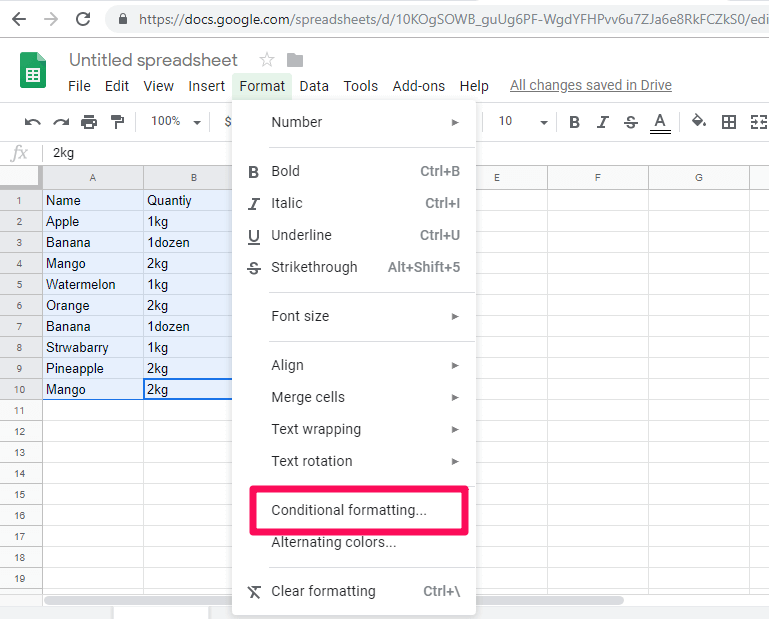
3.その後、下のスクリーンショットに示すように、画面の右側に新しいウィンドウが開きます。 ここに行く 次の場合にセルをフォーマットします ドロップダウンメニューをクリックします。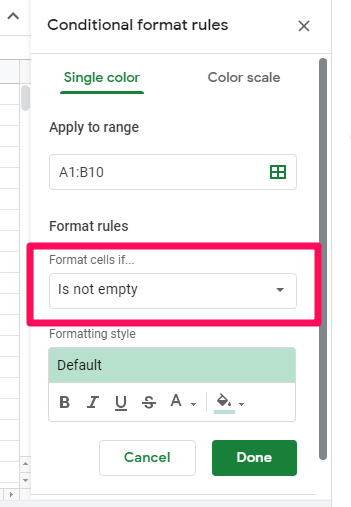
注意: 範囲は自動的に入力されます 範囲に適用 フィールドなので、心配する必要はありません。 ただし、必要に応じて、ここから手動で変更または入力できます。
4.ドロップダウンメニューから、 カスタム式です。 Googleスプレッドシートに重複を強調表示する数式が組み込まれていないため、カスタム数式を適用します。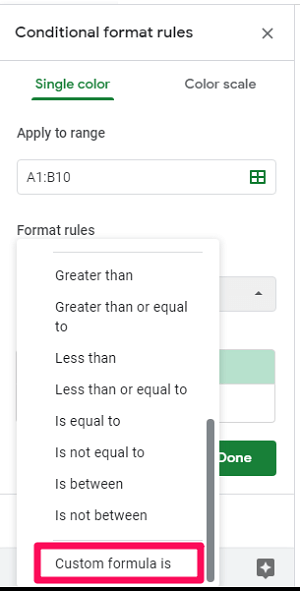
5.それを行ったら、次の式を下に入力します。 カスタム式は オプション = COUNTIF($ A $ 1:$ A1、$ A1)> 1 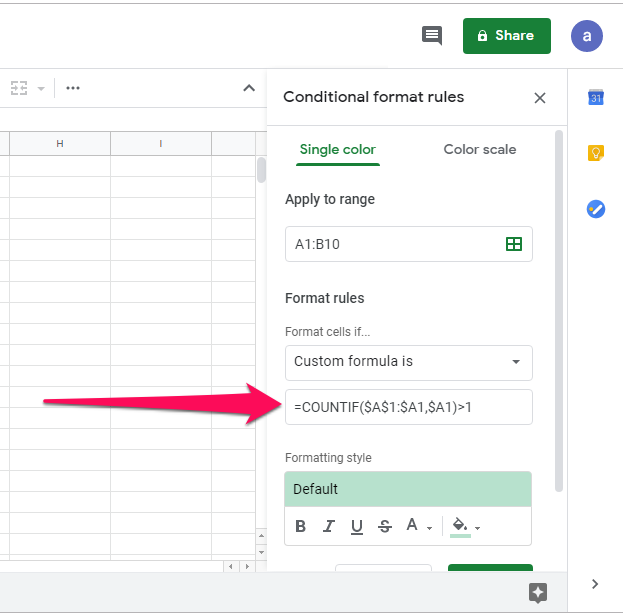
注意: Countif関数は、エントリがデータ内で複製された回数をカウントし、それらを強調表示します。
6.必要に応じて、強調表示されたエントリの色とフォントを変更できます。 書式設定スタイル または、それらをデフォルトにしてからクリックすることもできます 完了しました。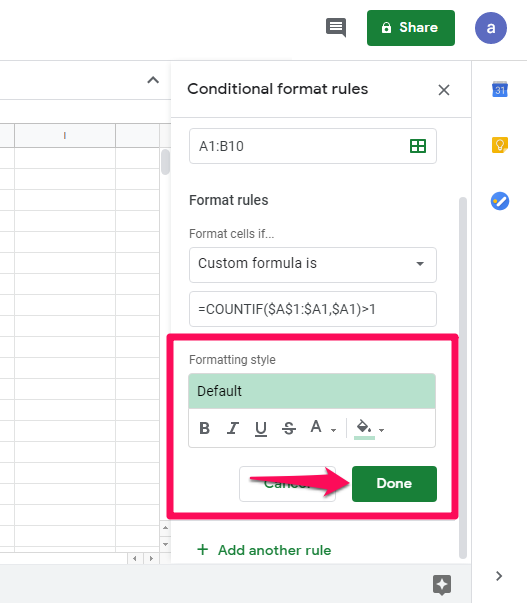
7.これで、重複するエントリのみが強調表示されます。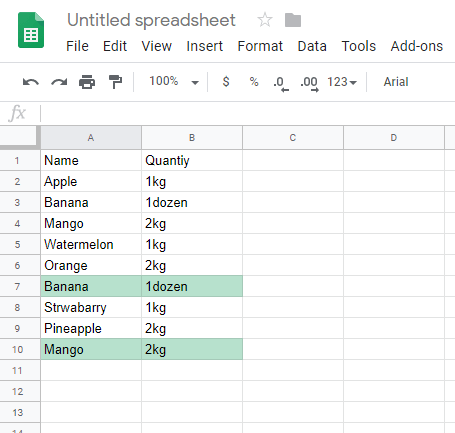
8.重複する行が強調表示されたら、簡単に削除できます。 そのためには、強調表示された行を右クリックして、 行を削除する オプションを選択します。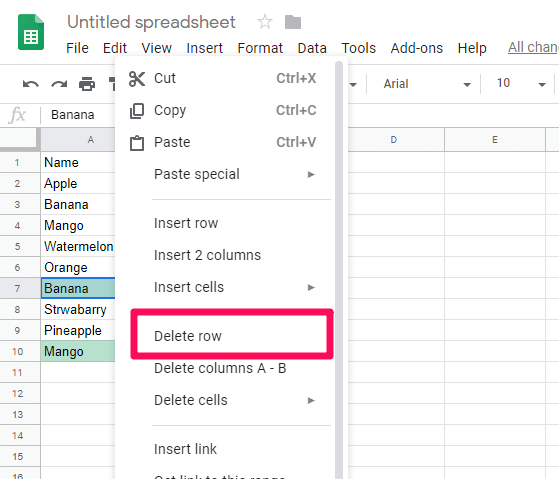
9.強調表示されたすべての重複に対してこれを行うことができ、最終的には、一意のエントリのみを含むデータを取得します。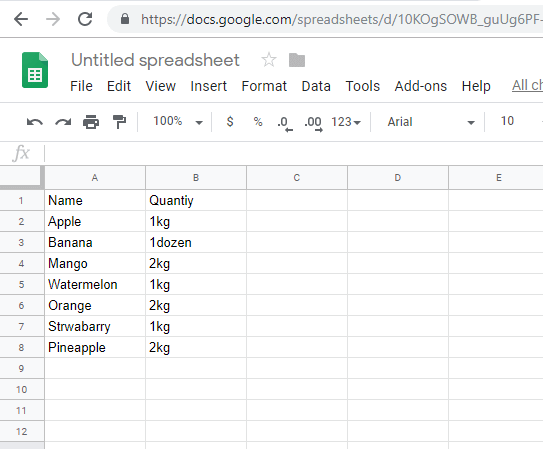
上記のオプションを使用すると、Googleスプレッドシートの重複するエントリを簡単に削除できます。
2.重複するアドオンの削除を使用する
この方法では、ダウンロードする必要があります Chromeの拡張機能 Googleスプレッドシート用。 このアドオンを使用する手順は次のとおりです。
1.まず、をクリックします アドオン 上部のツールバーで、 アドオンを入手してください。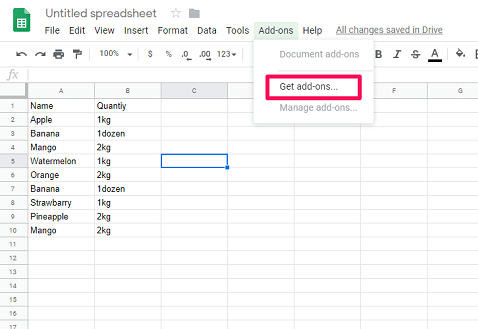
2.ここで、 重複を削除する 検索バーでEnterキーを押します。 結果が表示されたら、をクリックします +無料 ボタンをクリックして、アドオンを無料でインストールします。 プロンプトが表示されたら目的のGoogleアカウントを選択し、アドオンがアカウントにアクセスできるようにします。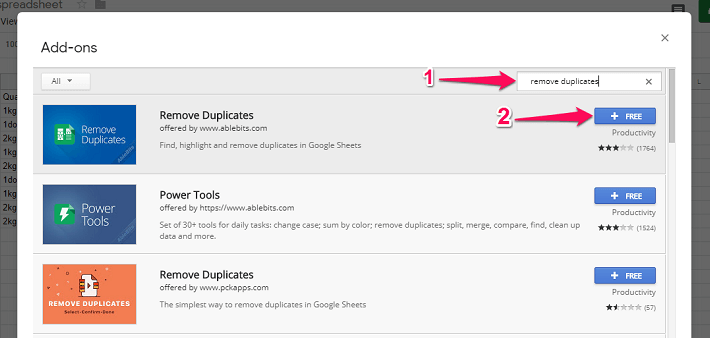
3.その後、再びに移動します アドオン。 今回は [ドキュメントの削除]>[重複または一意の行の検索]。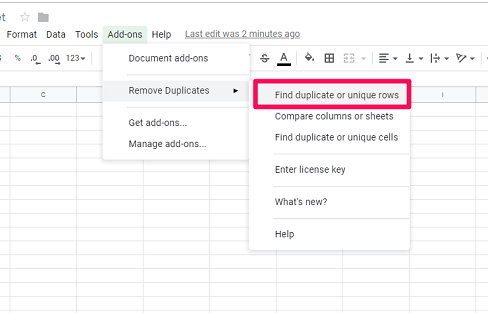
4.これで、タブが開き、 シートと範囲を選択してください。 直接クリックできます 次
範囲が自動的に選択されるため。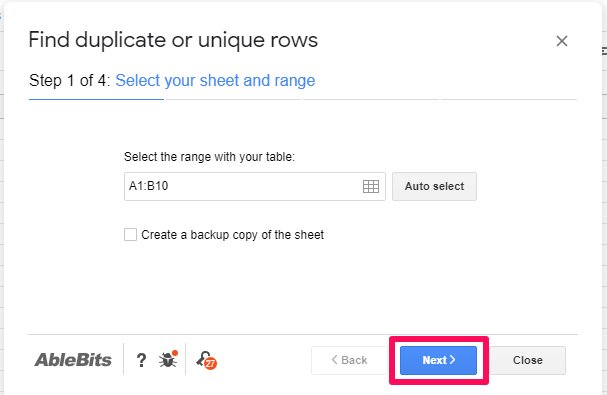
5.その後、XNUMX番目のタブが開きます。 その中で、検索するデータのタイプを選択するように求められます。 重複ファイル or 独自の。 をクリックしてください 重複 重複するエントリを強調表示してクリックする必要があるため 次
.
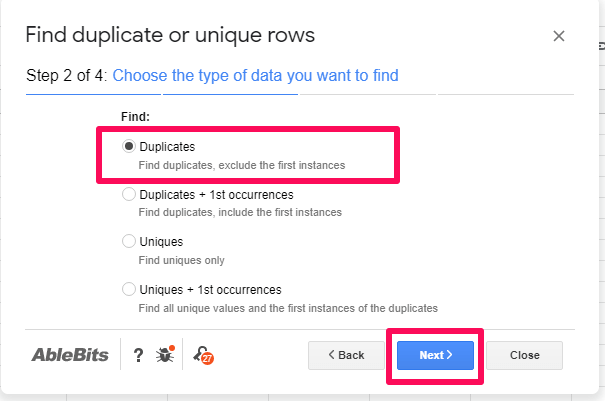
注意: 元のエントリと重複するエントリの両方を強調表示する場合は、 重複+1回目 オプションを選択します。
6. XNUMX番目のタブで、クリックするだけです 次
。 そして、XNUMX番目の最後のタブで、見つかったデータをどうするかを尋ねられます。 必要に応じて、タブから任意のオプションを選択してクリックできます 終了.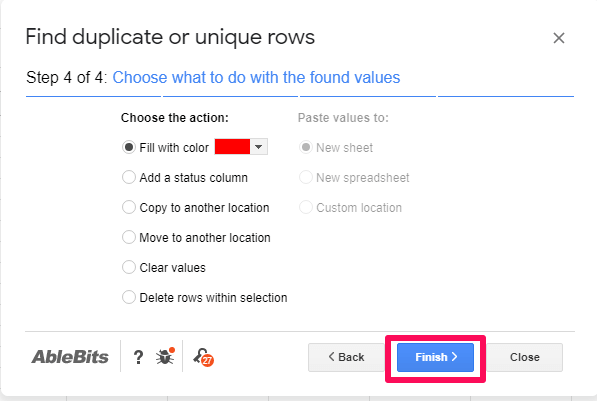
注意: 最後のオプションを選択することもできます– 選択範囲内の行を削除します 重複を強調表示せずにデータから自動的に削除します。
7.ここで、重複が強調表示されるまで数秒待ちます。 その後、必要に応じて手動で削除できます。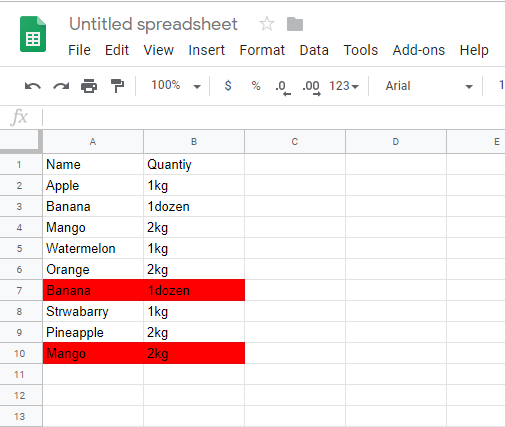
注意: 長いデータセットで重複を強調表示して手動で削除するのは、面倒なプロセスになる可能性があります。 したがって、これらのメソッドは、小さなデータセットの場合、またはデータセットに重複があるかどうかを確認する場合にのみ使用する必要があります。 それ以外の場合は、以下の方法をお勧めします。
Googleスプレッドシートで重複するエントリを自動的に削除する方法
大量のデータセットを処理している場合は、これらの方法のいずれかを使用できます。
1.独自の数式を使用する
この方法では、数式を使用してデータから重複を削除します。 使用する式は次のとおりです。 = unique(範囲) コラボレー レンジ データセットの範囲です。 式を使用する手順は次のとおりです。
重要: この数式では、大文字と小文字を区別するデータを使用できません。 ただし、 Googleスプレッドシートでデータを小文字または大文字に変更します この式を適用する前に。
1. Googleスプレッドシートに移動して、ドキュメントを開きます。
2.ドキュメントを開いたら、結果を表示する空のセルを選択します。 私の場合と同様に、結果を表示するためにセルD1を選択しました。 ここで入力します =ユニーク( そのセルで。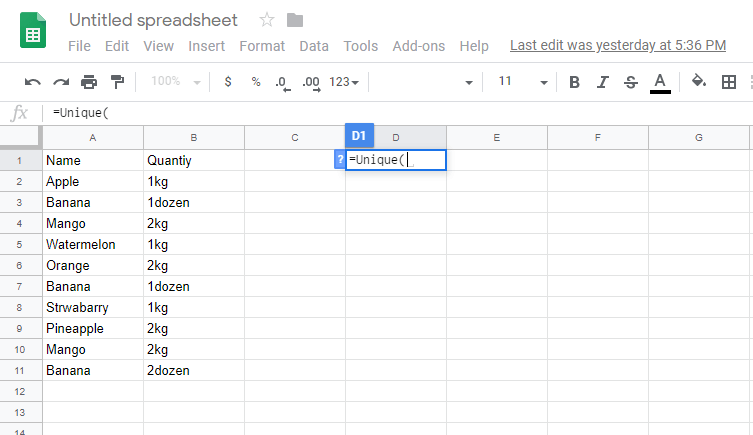
3.これで、範囲を手動で入力することも、すべてのデータを選択して数式の範囲を自動的に入力することもできます。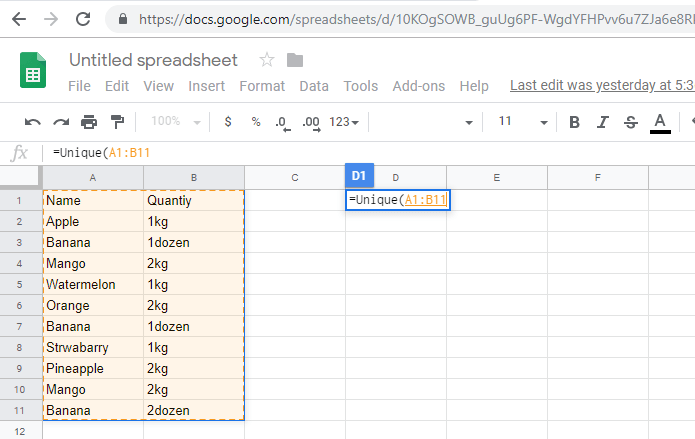
4.範囲がいっぱいになったら、ブラケットを閉じてを押します 入力します.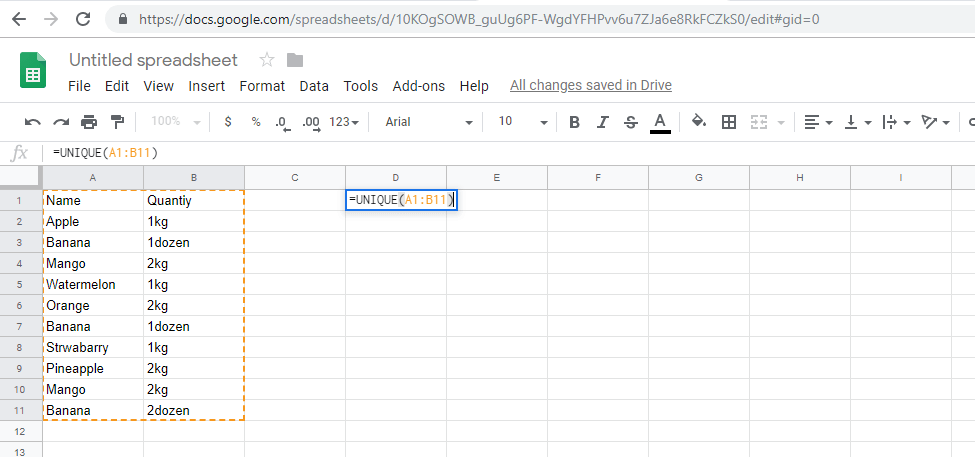
5. Enterキーを押すとすぐに、すべての重複が自動的に削除された新しいデータセットが表示されます。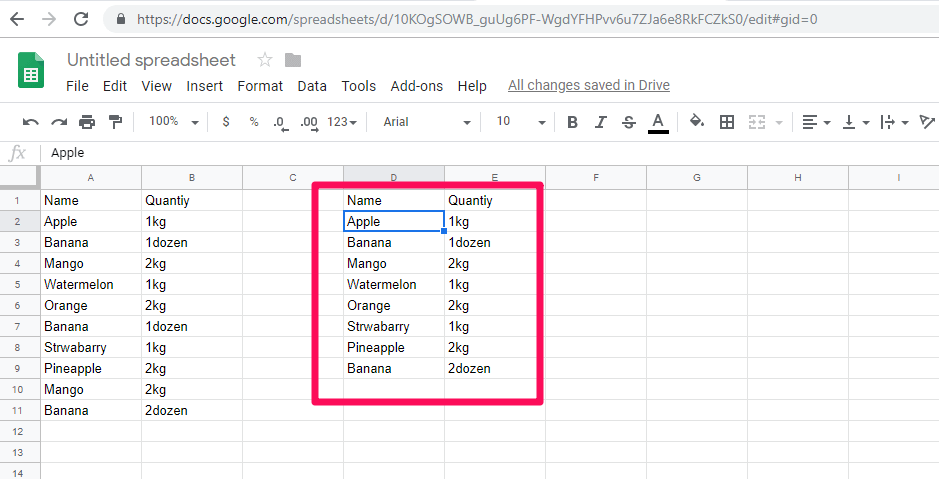
2.重複設定の削除を使用する
1.スプレッドシートに移動して、すべてのデータを選択します。
2.データを選択したら、に移動します 且つ ツールバーで選択します 重複を削除する 設定メニューから。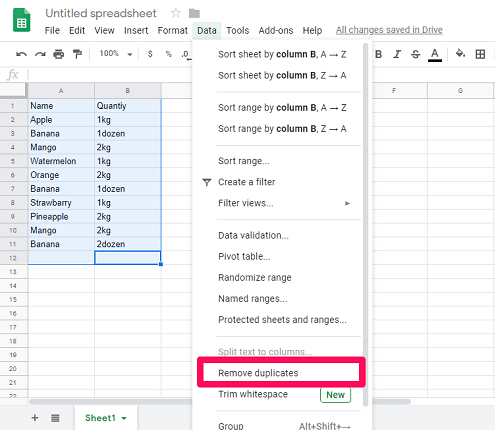
3.これで新しいウィンドウが開きます。 ここで目的の列を選択し、をクリックします 重複を削除します。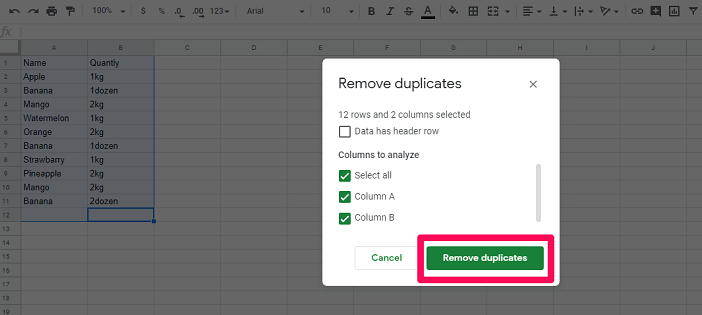
4.その後、データから検出および削除された重複の数が表示されます。 あなたは単にクリックすることができます [OK]をクリックします。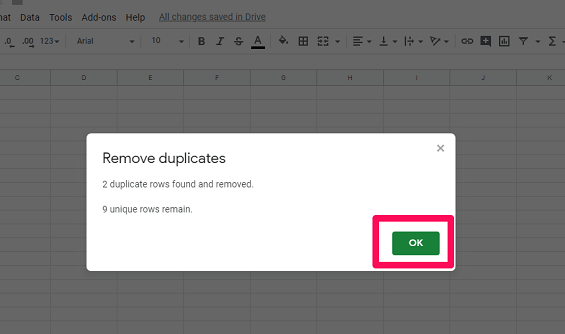
これにより、重複するエントリがない新しい一意のデータセットが表示されます。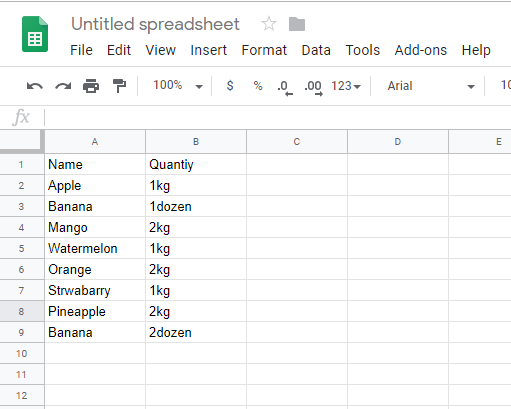
3.スクリプトエディタツールの使用
この方法では、 スクリプトエディタツール Googleスプレッドシートで、重複を自動的に削除するWebアプリケーションを作成します。 この方法は基本的にプログラマー向けですが、アプリを作成するためのコードはGoogleの開発者サイトで入手できるため、そうでない場合でも使用できます。 そのコードをコピーしてスクリプトに貼り付けるだけで、アプリケーションでスプレッドシートの重複を削除できます。
1.Googleスプレッドシートでスプレッドシートを開きます。 クリック 工具 選択します スクリプトエディター.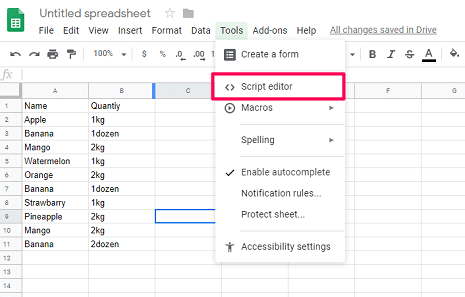
2.スクリプトエディタが新しいタブで開きます。 ここで、スクリプトエディタでコードを記述する前に、名前を付けることをお勧めします。 そしてそのためにクリックしてください 無題のプロジェクト 名前を変更します。 次に、をクリックします OK.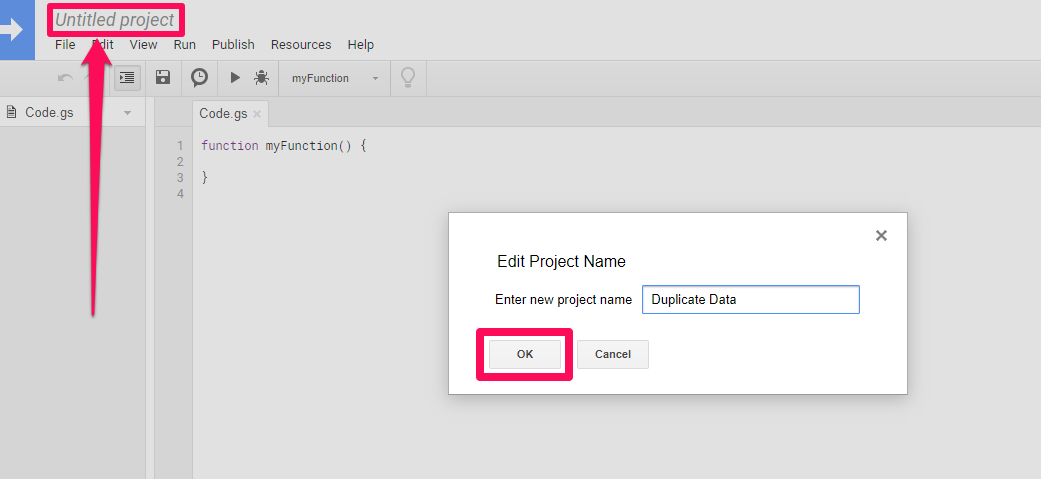
3.その後、コードをコピーして貼り付け、で利用可能なスプレッドシートの重複行を削除できます。 Google Appsスクリプト.
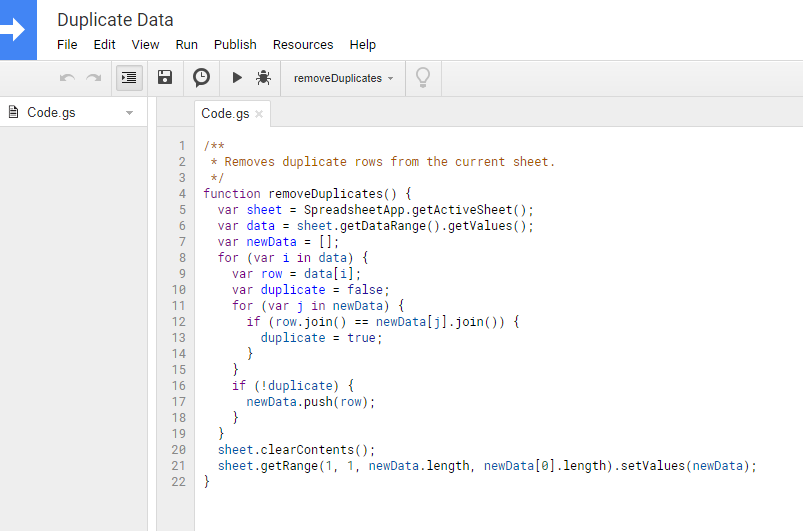
4.コードの準備ができたら、をクリックします RUN 下のスクリーンショットに示すように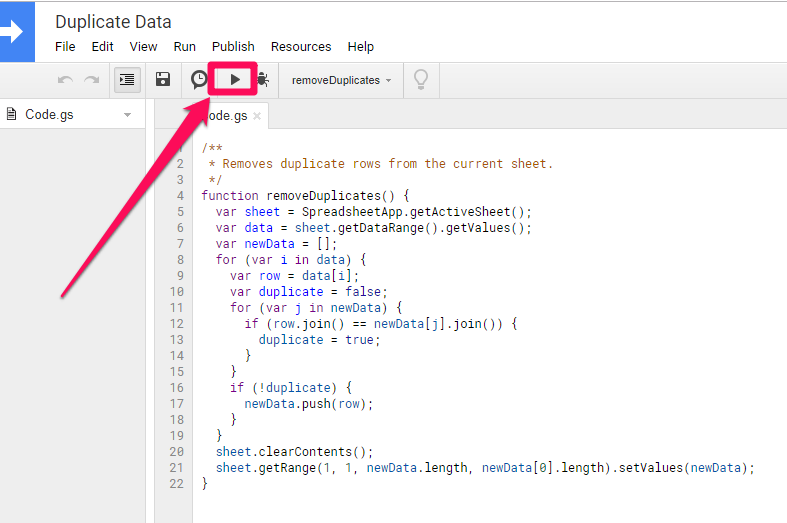
5.その後、編集者はあなたに許可を求めます。 許可を与えるには、をクリックしてください 権限を確認する。 また、Gmailアカウントにまだログインしていない場合は、ログインを求められることがあります。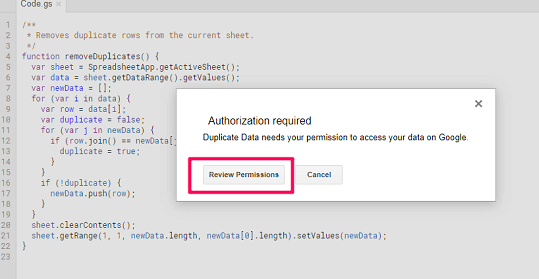
6.アプリケーションが重複するエントリを削除するまで、数秒待ちます。 次に、Googleスプレッドシートが実行されているタブを開きます。 ここでは、重複するエントリがすべて削除され、一意のエントリのみが残っていることがわかります。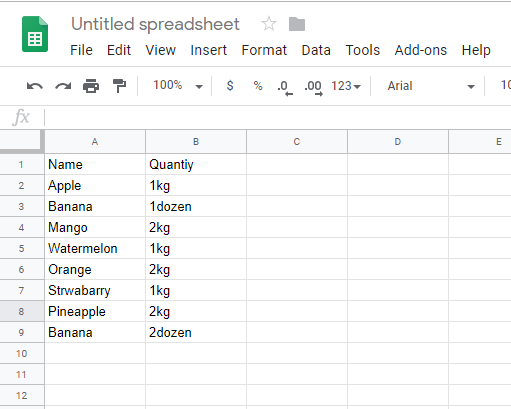
結論
これらのメソッドは、Googleスプレッドシートの重複を削除するために非常にうまく機能します。 また、上記のいずれかの方法を使用して、スプレッドシート上のデータの重複を排除できます。 ただし、後で参照できるように、これらのメソッドを適用する前に、元のデータのコピーを作成することをお勧めします。 また、これらの方法を適用する際に問題が発生した場合は、以下のコメントセクションでサポートを依頼できます。